


คุณสามารถแก้ไขตาแดงและปรับความสว่างและความคมชัดของรูปภาพ
เลือกรูปภาพหนึ่งหรือหลายรูปในพื้นที่แก้ไขของหน้าจอแก้ไข งานศิลปะของฉัน(My Art) มุมมอง ปฏิทิน(Calendar) ตั้งค่าเป็น มุมมองวัน(Day View) การแสดงแบบขยายของมุมมอง เหตุการณ์(Event) การแสดงแบบขยายของมุมมอง คน(People) มุมมอง คนที่ไม่ลงทะเบียน(Unregistered People) หรือมุมมองโฟลเดอร์ จากนั้นคลิก แก้ไข/ปรับปรุง(Correct/Enhance) ที่ด้านล่างหน้าจอเพื่อแสดงหน้าต่าง แก้ไข/ปรับปรุงรูปภาพ(Correct/Enhance Images) คุณสามารถทำการแก้ไขและปรับปรุงดังต่อไปนี้ในหน้าต่าง แก้ไข/ปรับปรุงรูปภาพ(Correct/Enhance Images)
 ข้อสำคัญ
ข้อสำคัญฟังก์ชันนี้ไม่สามารถใช้ได้เมื่อเลือกไฟล์ PDF
อาจไม่สามารถทำการแก้ไข/ปรับปรุงเนื่องจากหน่วยความจำไม่เพียงพอ ทั้งนี้ขึ้นอยู่กับขนาดของรูปภาพที่ถูกเลือก
คุณสามารถปรับความสว่างและความคมชัด ทำรูปภาพให้คม ฯลฯ
คุณยังสามารถทำให้เค้าโครงของวัตถุเลือนหรือนำสีพื้นฐานออกไป
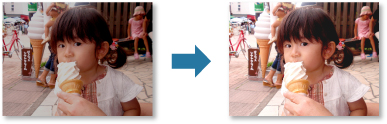
ด้านบน |